u盘做成pe盘了还能恢复么 u盘做成启动盘后怎么恢复
更新时间:2023-02-20 18:30:20作者:haoxt
u盘不仅是常用的移动存储设备,也是安装系统的利器,许多小伙伴会把u盘制作成pe启动盘用来装系统,用完之后就打算恢复成普通u盘。那么u盘做成pe盘了还能恢复么?这是可以的,u盘做成系统盘后依然可以还原成普通u盘,下面小编就来教大家u盘做成启动盘后怎么恢复的方法。
具体步骤如下:
1:首先将U盘插入电脑,右击左下角的Win图标,在弹出菜单中点击“磁盘管理”;
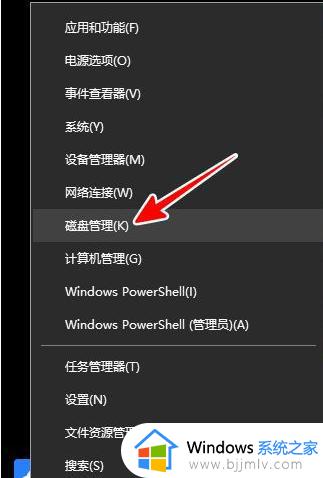
2:进入磁盘管理的窗口中,找到U盘并右击鼠标,点击“删除卷”;
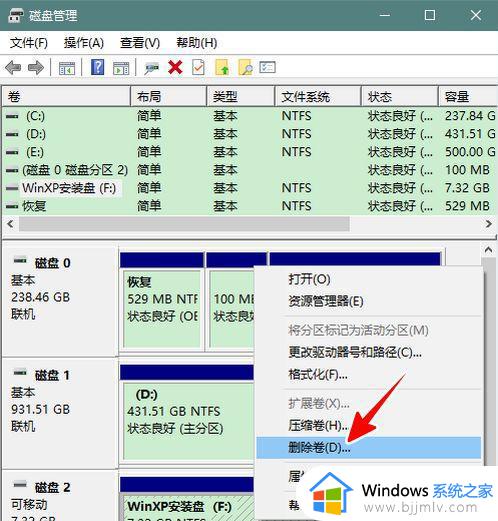
3:这样会弹出一个警告提示框,点击“是”;
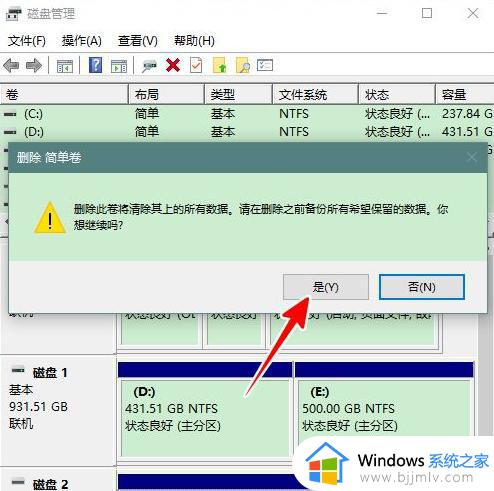
4:等到删除卷完成后,在U盘上再次右击,选择“新建简单卷”;
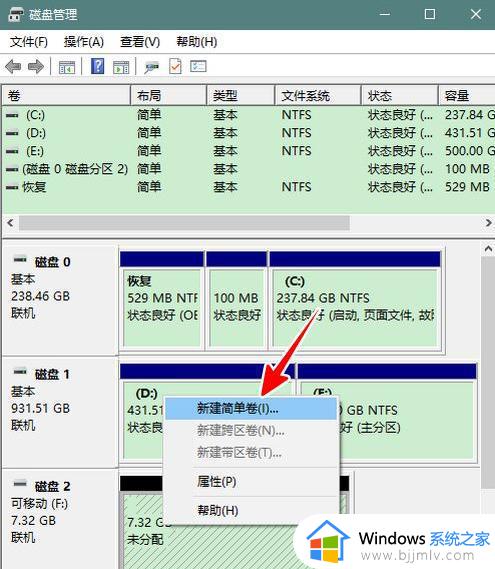
5:进入新建简单卷向导界面,点击“下一步”;

6:如没有特别需要,在简单卷大小和分配以下驱动器号这两步直接点击“下一步”,保持默认设置;
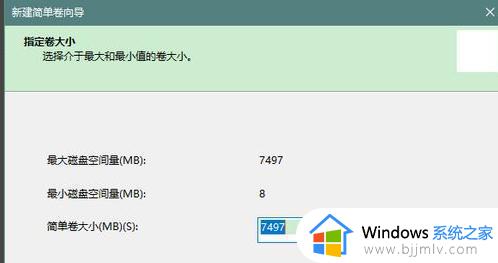
7:选中“按下列设置格式化这个卷”,具体的细项设置保持默认即可;
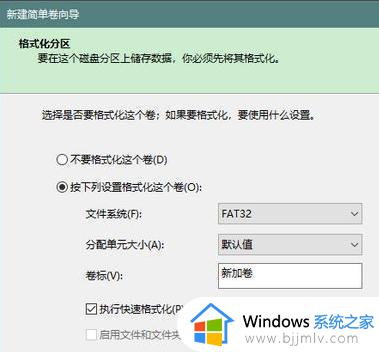
8:最后点击完成,U盘就新建好卷并格式化,现在它就可以像普通U盘一样使用。
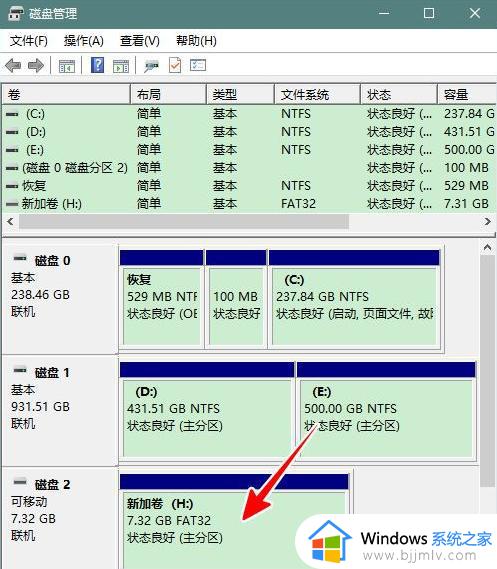
以上就是u盘做成启动盘后怎么恢复的操作方法,如果你已经把u盘制作成系统盘,那么就可以通过上面介绍的方法把u盘还原成普通u盘。
u盘做成pe盘了还能恢复么 u盘做成启动盘后怎么恢复相关教程
- u盘启动盘怎么恢复成u盘 启动u盘怎么恢复成普通u盘
- 如何让u盘在电脑上变成两个盘 怎么把一个u盘在电脑上做成2个盘
- u盘文件变成快捷方式怎么恢复 电脑插入U盘后里面的文件变成快捷方式如何解决
- 金士顿u盘文件误删怎么恢复 如何恢复u盘误删文件
- 如何启动u盘pe系统 怎么从u盘启动pe系统
- u盘格式化后数据能恢复吗 u盘格式化后怎么恢复里面的数据
- 如何将系统启动u盘恢复普通普通u盘工具
- 如何解除电脑u盘禁用设置 电脑设置了u盘禁用怎么恢复
- u盘坏了怎么恢复里面的数据 u盘坏了里面的文件还能找回吗
- u盘删除的文件怎么找回 360怎么恢复u盘删除的文件
- 惠普新电脑只有c盘没有d盘怎么办 惠普电脑只有一个C盘,如何分D盘
- 惠普电脑无法启动windows怎么办?惠普电脑无法启动系统如何 处理
- host在哪个文件夹里面 电脑hosts文件夹位置介绍
- word目录怎么生成 word目录自动生成步骤
- 惠普键盘win键怎么解锁 惠普键盘win键锁了按什么解锁
- 火绒驱动版本不匹配重启没用怎么办 火绒驱动版本不匹配重启依旧不匹配如何处理
热门推荐
电脑教程推荐
win10系统推荐